Игра PlayerUnknown's Battlegrounds (PUBG) стала настоящим хитом среди любителей онлайн-шутеров, однако у некоторых пользователей возникают проблемы с запуском игры. Одна из наиболее неприятных ситуаций - это вылет игры при запуске, когда игрок не имеет возможности насладиться геймплеем своей любимой игры. В данной статье мы рассмотрим несколько возможных причин такого поведения игры и предложим решения данной проблемы.
Первая и, возможно, наиболее распространенная причина вылета PUBG при запуске - это неправильно установленные или устаревшие драйверы видеокарты. Важно помнить, что PUBG является требовательной игрой и требует актуальных драйверов для стабильной работы. Проверьте версию вашего драйвера и обновите его, если необходимо. Здесь не стоит забывать о том, что обновление драйвера видеокарты может потребовать перезагрузку компьютера.
Еще одной возможной причиной вылета PUBG может быть неправильно установленное программное обеспечение или конфликт с другими программами на компьютере. Удалите и переустановите игру, чтобы устранить возможные ошибки установки. Также стоит проверить, нет ли в системе других программ, которые могут конфликтовать с работой PUBG. В таком случае рекомендуется временно отключить антивирусные программы или программы мониторинга системы, чтобы исключить возможность их влияния на работу игры.
Если перечисленные методы не помогли решить проблему с вылетом PUBG при запуске, рекомендуется обратиться за помощью к разработчикам игры. Возможно, ваша проблема уже известна и находится в процессе исправления. Часто разработчики предлагают патчи и обновления, которые могут решить проблемы с запуском игры. Также не забывайте о поиске информации на официальных форумах и сообществах игры, возможно, другие пользователи сталкивались с похожей проблемой и смогут поделиться своим опытом и решением данной проблемы.
Что делать, если PUBG вылетает при запуске
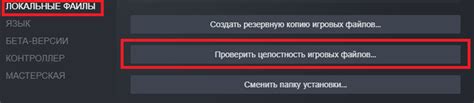
1. Проверьте системные требования
Убедитесь, что ваш компьютер соответствует минимальным и рекомендуемым системным требованиям игры PUBG. Наличие недостаточной оперативной памяти или устаревшей видеокарты может вызывать вылет при запуске.
2. Перезапустите компьютер
Попробуйте перезапустить компьютер. Это может помочь исправить временные проблемы, которые мешают запуску игры.
3. Обновите драйверы видеокарты
Установите последние версии драйверов для вашей видеокарты. Устаревшие драйверы могут приводить к конфликтам и вылетам игры.
4. Проверьте целостность игровых файлов
Используйте функцию "Проверить целостность игровых файлов" в клиенте Steam. Это поможет обнаружить и исправить поврежденные файлы игры, которые могут приводить к вылетам при запуске.
5. Отключите антивирусное программное обеспечение
Временно отключите антивирусное программное обеспечение и фаервол. Они могут блокировать запуск игры из-за неправильных настроек или ложных срабатываний.
6. Удалите и переустановите игру
Если ничто другое не помогло, попробуйте удалить игру и переустановить ее заново. Иногда проблемы с запуском игры могут быть связаны с поврежденными файлами или неправильными настройками.
Если ни один из этих шагов не помог решить проблему, рекомендуется обратиться за помощью к разработчикам игры или поискать решение на официальном форуме PUBG.
Проверьте требования системы
Перед запуском игры PUBG, необходимо убедиться, что ваш компьютер соответствует требованиям системы для игры. Неправильные настройки или отсутствие необходимых компонентов могут привести к вылетам при запуске игры. Вот несколько важных факторов, которые стоит проверить:
- Операционная система: PUBG поддерживает операционные системы Windows 7/8/10 (64-бит).
- Характеристики компьютера: убедитесь, что ваш компьютер имеет достаточно оперативной памяти, процессора и видеокарты для запуска игры. Рекомендуемые системные требования можно найти на официальном сайте PUBG.
- Обновления драйверов: установите последние версии драйверов для видеокарты и звуковой карты. Устаревшие драйверы могут вызывать проблемы при запуске игры.
- Доступное пространство на диске: убедитесь, что у вас есть достаточно свободного места на жестком диске для установки и запуска игры.
Если ваша система не соответствует требованиям, возможно, вам придется обновить компоненты или внести изменения в настройки.
Обновите драйверы видеокарты
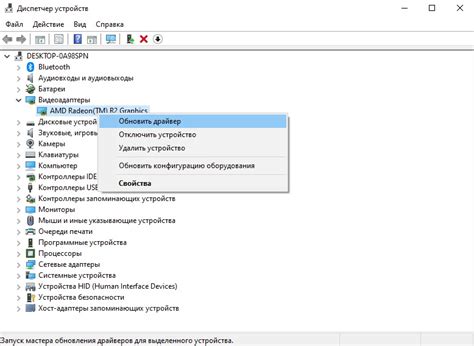
Если PUBG вылетает при запуске, причиной этого может быть устаревшая версия драйвера видеокарты. В этом случае вам необходимо обновить драйверы до последней версии.
Для этого вы можете перейти на официальный сайт производителя вашей видеокарты и скачать последнюю версию драйвера, соответствующую вашей модели видеокарты и операционной системы. Установка драйверов обычно происходит путем запуска скачанного файла и следования инструкциям установщика.
После установки нового драйвера рекомендуется перезагрузить компьютер, чтобы изменения вступили в силу.
Если после обновления драйвера проблема с вылетами игры не исчезла, попробуйте также обновить DirectX на вашем компьютере. DirectX – это набор компонентов, который обеспечивает правильное функционирование графических приложений, включая игры. Вы можете найти последнюю версию DirectX на официальном сайте Microsoft и установить ее на ваш компьютер.
Если обновление драйверов и DirectX не помогло решить проблему с вылетами PUBG, возможно, причиной могут быть другие факторы, например, несовместимость с другими установленными программами или неправильные настройки игры. В этом случае рекомендуется обратиться в техническую поддержку игры или провести более глубокий анализ системы с помощью специализированных программ.
Отключите сторонние программы
Если у вас возникают проблемы с запуском PUBG и игра вылетает, рекомендуется проверить, что у вас нет конфликтующих сторонних программ, которые могут приводить к непредвиденным ошибкам.
Некоторые программы, такие как антивирусные и защитные программы, могут блокировать игру или вмешиваться в ее работу. Чтобы исключить такую проблему, попробуйте временно отключить все запущенные сторонние программы перед запуском PUBG.
Лучше всего отключить их полностью, а не просто минимизировать. После этого попробуйте запустить игру и посмотрите, работает ли она без проблем.
Если PUBG успешно запускается со всеми программами отключенными, это говорит о том, что одна из них может быть причиной проблемы. В таком случае, попробуйте поочередно включать каждую программу и проверять, возникает ли вновь ошибка при запуске игры.
Если после включения определенной программы PUBG снова начинает вылетать, вам стоит обратиться к разработчикам этой программы или провести дополнительные исследования, чтобы устранить конфликт.
Учитывайте, что некоторые программы могут быть несовместимы с PUBG или требовать дополнительных настроек для корректной работы с игрой.
Проверьте целостность игровых файлов
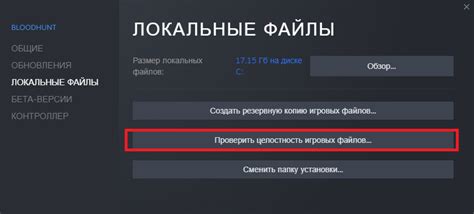
Если PUBG вылетает при запуске, проблема может быть связана с повреждением игровых файлов. Чтобы исправить это, вам потребуется проверить целостность файлов игры.
Следуйте инструкциям ниже, чтобы выполнить эту проверку:
- Откройте клиент Steam и перейдите в библиотеку игр.
- Найдите игру PlayerUnknown's Battlegrounds и щелкните правой кнопкой мыши на ее значок.
- В появившемся меню выберите "Свойства".
- Перейдите на вкладку "Локальные файлы".
- Нажмите кнопку "Проверить целостность игровых файлов".
Steam начнет проверку файлов игры и автоматически загрузит и заменит любые поврежденные или отсутствующие файлы.
После завершения процесса проверки, попробуйте запустить PUBG снова и проверьте, исправилась ли проблема. Если игра все равно вылетает, перейдите к следующему шагу.
Переустановите игру
Если игра PUBG постоянно вылетает при запуске, то возможно проблемы связаны с коррумпированными или поврежденными файлами игры. В таком случае рекомендуется переустановить игру полностью.
Перед началом процесса переустановки игры необходимо удалить старые файлы игры полностью. Для этого следуйте инструкциям:
- Закройте игру и завершите все процессы связанные с PUBG.
- Зайдите в папку, где установлена игра PUBG.
- Удалите все файлы и папки, связанные с игрой.
- Пустая корзина.
После удаления старых файлов игры приступите к переустановке игры. Доступные варианты переустановки могут зависеть от платформы, на которой вы играете. Вам могут потребоваться следующие действия:
Версия для ПК: Если вы играете на ПК, переустановите игру через клиент Steam или другую платформу, через которую вы получили доступ к игре. Зайдите в соответствующий клиент и найдите PUBG в вашей библиотеке игр. Нажмите правой кнопкой мыши на игру и выберите "Удалить". Затем загрузите и установите игру заново через тот же клиент.
Версия для консолей: Если вы играете на консоли, переустановите игру через соответствующие настройки вашей консоли. Обычно это можно сделать через меню "Настройки" или "Системные настройки". Найдите раздел "Управление данными приложений" или подобный раздел, найдите PUBG в списке установленных игр и удалите его. Затем загрузите и установите игру заново через тот же магазин приложений вашей консоли.
После переустановки игры, запустите ее и проверьте, что ошибка вылета при запуске не повторяется. Если проблема сохраняется, то возможно причина в других факторах, таких как драйверы видеокарты или операционная система. В таком случае рекомендуется проверить и обновить драйверы вашего устройства и выполнить другие действия, указанные в статьях по данной теме.




